360随身wifi访问电脑文件
360免费WiFi
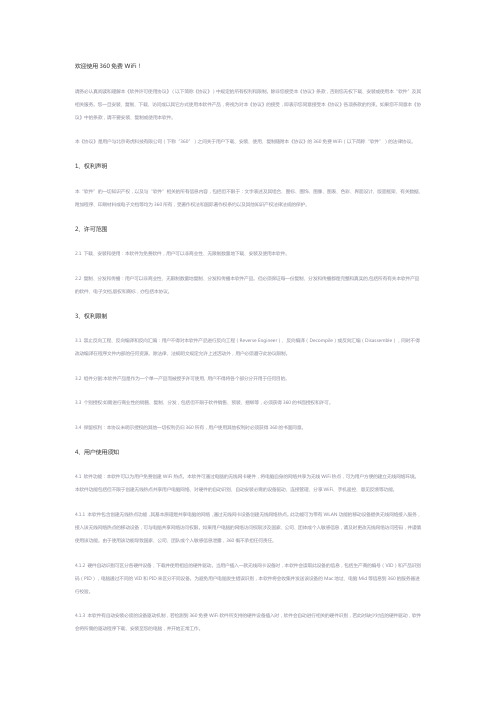
欢迎使用360免费WiFi!请务必认真阅读和理解本《软件许可使用协议》(以下简称《协议》)中规定的所有权利和限制。
除非您接受本《协议》条款,否则您无权下载、安装或使用本“软件”及其相关服务。
您一旦安装、复制、下载、访问或以其它方式使用本软件产品,将视为对本《协议》的接受,即表示您同意接受本《协议》各项条款的约束。
如果您不同意本《协议》中的条款,请不要安装、复制或使用本软件。
本《协议》是用户与北京奇虎科技有限公司(下称“360”)之间关于用户下载、安装、使用、复制随附本《协议》的360免费WiFi(以下简称“软件”)的法律协议。
1、权利声明本“软件”的一切知识产权,以及与“软件”相关的所有信息内容,包括但不限于:文字表述及其组合、图标、图饰、图像、图表、色彩、界面设计、版面框架、有关数据、附加程序、印刷材料或电子文档等均为360所有,受著作权法和国际著作权条约以及其他知识产权法律法规的保护。
2、许可范围2.1 下载、安装和使用:本软件为免费软件,用户可以非商业性、无限制数量地下载、安装及使用本软件。
2.2 复制、分发和传播:用户可以非商业性、无限制数量地复制、分发和传播本软件产品。
但必须保证每一份复制、分发和传播都是完整和真实的,包括所有有关本软件产品的软件、电子文档,版权和商标,亦包括本协议。
3、权利限制3.1 禁止反向工程、反向编译和反向汇编:用户不得对本软件产品进行反向工程(Reverse Engineer)、反向编译(Decompile)或反向汇编(Disassemble),同时不得改动编译在程序文件内部的任何资源。
除法律、法规明文规定允许上述活动外,用户必须遵守此协议限制。
3.2 组件分割:本软件产品是作为一个单一产品而被授予许可使用, 用户不得将各个部分分开用于任何目的。
3.3 个别授权:如需进行商业性的销售、复制、分发,包括但不限于软件销售、预装、捆绑等,必须获得360的书面授权和许可。
360随身wifi怎么设置成无线网卡?360随身wifi变无线网卡方法图解

360随⾝wifi怎么设置成⽆线⽹卡?360随⾝wifi变⽆线⽹
卡⽅法图解
360是⼀个⽆线设备,它可以的代替我们的电脑的⽆线⽹卡。
在我们台式机上⼤家⼀般都不会装⽆线⽹卡,我们就可以⽤360随⾝WiFi来代替⽆线⽹卡。
下⾯⼩编就为⼤家分享⼀篇360随⾝wifi怎么设置成⽆线⽹卡的⽂章
360随⾝WiFi驱动程序 v5.3.0.5005 中⽂官⽅安装版
类型:⽹络共享
⼤⼩:13.8MB
语⾔:简体中⽂
时间:2020-02-10
查看详情
1、将360随⾝WiFi插⼊电脑安装装驱动后,我们的右上⾓会有⼀个动态的漂浮窗⼝显⽰当前状态。
2、此时是默认作为发射设备的,所以现在右键单击这个漂浮窗⼝,在打开的菜单⾥选择“切换为⽆线⽹卡模式“
3、弹出窗后后,点击”切换为⽆线⽹卡“,即作为信号接收设备,以使没有⽆线⽹卡的电脑能够链接到⽆线⽹络
4、、切换成功后右下⾓屏幕会有提⽰。
5、此时点击⽆线⽹络,选择可以链接的⽆线⽹络并链接,就可以成功让没有⽆线⽹卡的电脑链接到⽆线⽹络上⽹了。
360随身wifi电脑无法识别怎么解决

360随身wifi电脑无法识别怎么解决
电脑硬件,包括电脑中所有物理的零件,以此来区分它所包括或执行的数据和为硬件提供指令以完成任务的软件。
电脑硬件主要包含:机箱,主板,总线,电源,硬盘,存储控制器,界面卡,可携储存装置,内置存储器,输入设备,输出设备, CPU风扇,蜂鸣器等,下面是店铺给大家整理的一些有关360随身wifi电脑无法识别的解决方法,希望对大家有帮助!
360随身wifi电脑无法识别的解决方法
360随身wifi电脑无法识别的解决办法:打开C:\Users\Administrator\AppData\Roaming\360AP\WLAP里面有个“QueryDevice.ini”用记事本打开,把里面的0改成1!!重新插入wifi就可以了。
又或者用360安全助手,点击电脑救援→其他问题→U 盘写保护,点击恢复,就可以了。
360随身wifi怎么用
第1步:请点击下载驱动(已支持Windows8操作系统)
第2步:将360随身WiFi插入已联网的台式机或笔记本USB接口
第3步:电脑屏幕中会出现免费WLAN名称提示
第4步:在手机上将WiFi设置打开,选择360-xxxx,输入密码连接
有以下情况之一的,可能会导致360随身WiFi无法使用:
1. 系统服务项缺失,如网吧系统、精简系统等;
2. 网络环境有限制,如公司限制、校园限制等;
3. 不支持此类系统,MAC、LINUX、win2000、win2003、win8.1等。
2019年360随身wifi3驱动Mac-word范文 (3页)
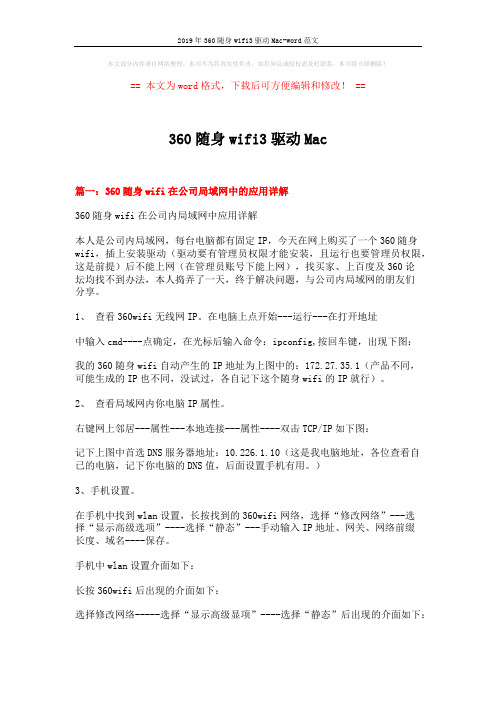
本文部分内容来自网络整理,本司不为其真实性负责,如有异议或侵权请及时联系,本司将立即删除!== 本文为word格式,下载后可方便编辑和修改! ==360随身wifi3驱动Mac篇一:360随身wifi在公司局域网中的应用详解360随身wifi在公司内局域网中应用详解本人是公司内局域网,每台电脑都有固定IP,今天在网上购买了一个360随身wifi,插上安装驱动(驱动要有管理员权限才能安装,且运行也要管理员权限,这是前提)后不能上网(在管理员账号下能上网),找买家、上百度及360论坛均找不到办法,本人捣弄了一天,终于解决问题,与公司内局域网的朋友们分享。
1、查看360wifi无线网IP。
在电脑上点开始---运行---在打开地址中输入cmd----点确定,在光标后输入命令:ipconfig,按回车键,出现下图:我的360随身wifi自动产生的IP地址为上图中的:172.27.35.1(产品不同,可能生成的IP也不同,没试过,各自记下这个随身wifi的IP就行)。
2、查看局域网内你电脑IP属性。
右键网上邻居---属性---本地连接---属性----双击TCP/IP如下图:记下上图中首选DNS服务器地址:10.226.1.10(这是我电脑地址,各位查看自已的电脑,记下你电脑的DNS值,后面设置手机有用。
)3、手机设置。
在手机中找到wlan设置,长按找到的360wifi网络,选择“修改网络”---选择“显示高级选项”----选择“静态”---手动输入IP地址、网关、网络前缀长度、域名----保存。
手机中wlan设置介面如下:长按360wifi后出现的介面如下:选择修改网络-----选择“显示高级显项”----选择“静态”后出现的介面如下:IP地址:为前面查看到的360wifi无线网IP(我的360wifi产品电脑IP为:172.27.35.1,手机IP应设为:172.27.35.X,X为2-255中任意数,记得输入你的360wifi产品产生的IP)。
电脑怎么通过无线wifi读取手机文件

电脑怎么通过无线wifi读取手机文件电脑要想读取手机文件,可以通过无线wifi直接管理手机文件,无需使用数据线。
下面是店铺给大家整理的一些有关电脑通过无线wifi读取手机文件的方法,希望对大家有帮助!电脑通过无线wifi读取手机文件的方法确保手机和电脑是在同一个局域网内。
手机上要用的还是强大的es文件浏览器。
事实上有这样功能的软件还有很多。
运行es文件浏览器。
新版的es文件浏览器做得人性化多了,也许是开发人员考虑到用户这方面的需求比较频繁,所以把这个功能直接放在主界面了。
点击“电脑管理手机”。
我们来到了“远程管理器”界面,只要点击“打开”,软件立即生成一个FTP服务器,其它设备可以通过浏览器或者资源管理器访问。
搞定,牢记正中央的FTP服务器的IP地址和端口号。
现在可以到电脑上管理手机文件了。
就一个按键,Never been so easy!在电脑的浏览器上以相应的格式输入FTP服务器的IP地址和端口号,就能管理手机里的文件了。
这种树状形式存在的文件结构不是很方便,况且,在浏览器中无法删除手机里的文件。
不妨在“我的电脑”的地址栏上面输入FTP服务器的IP地址和端口号试试,然后敲“Enter”回车。
这样子似乎更像电脑硬盘里的文件。
不过,这是通过FTP协议访问的,文件只有目录,没办法像电脑里的文件那样,可以预览或者直接播放,文件只有复制出来才可以正常使用。
比起用浏览器访问,至少多了个“可以直接删除”功能,在这里可以删除手机里的文件。
如果觉得单单用个IP地址和端口号就能访问FTP服务器不太安全。
可以“设置”一下,创建个用户名和密码。
点击“设置管理帐号”。
随便设置,比如用户名:admin,密码*****当输入FTP服务器的IP地址和端口号,按“Enter”回车后,会弹出认证对话框,必须输入所设置的用户名和密码才能访问。
电脑通过无线wifi管理手机文件就这么简单。
屏蔽360随身WiFi的方法

屏蔽360随身WiFi的方法
360随身WiFi做为一款无线路由器,有时需要将360随身WiFi 给屏蔽掉,以实现对网络的有效管理。
下面是店铺给大家整理的一些有关屏蔽360随身WiFi的方法,希望对大家有帮助!
屏蔽360随身WiFi的方法
打开Windows服务:按键盘上的“Win+R”打开运行“对话框”,然后输入命令“services.msc”进入服务窗口。
接着找到“Internet Connect Share(ICS)”服务,进行双击。
在打开的窗口中,将“启动类型”设置为“禁用”,并点击“确定”按钮。
我们还可以使用“USB端口禁用软件”来实现控制。
打开百度,搜索如图所示的软件:
运行该软件,在弹出的登陆界面中,输入密码进入登陆操作。
接着勾选“禁用随身WiFi”项,并点击“后台运行”按钮。
经过以上设置后,当插入360随身WiFi时,电脑将无任何反应,从而也实现了对360随身WiFi的禁用操作。
360随身wifi和小度随身wifi的使用方法
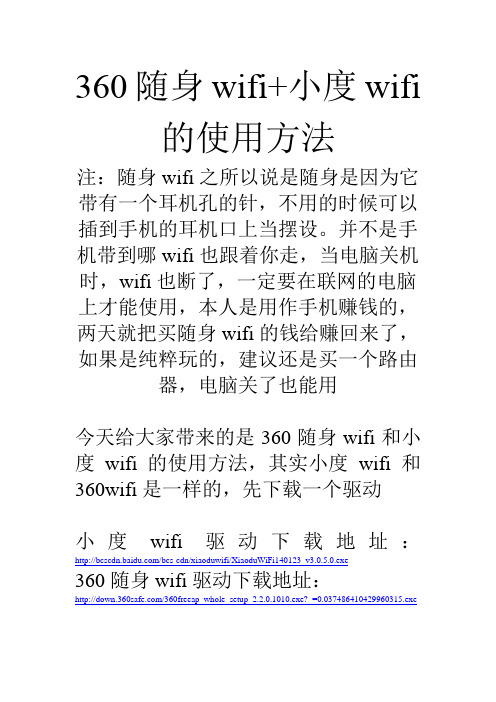
360随身wifi+小度wifi 的使用方法
注:随身wifi之所以说是随身是因为它带有一个耳机孔的针,不用的时候可以插到手机的耳机口上当摆设。
并不是手机带到哪wifi也跟着你走,当电脑关机时,wifi也断了,一定要在联网的电脑上才能使用,本人是用作手机赚钱的,两天就把买随身wifi的钱给赚回来了,如果是纯粹玩的,建议还是买一个路由器,电脑关了也能用
今天给大家带来的是360随身wifi和小度wifi的使用方法,其实小度wifi和360wifi是一样的,先下载一个驱动
小度wifi驱动下载地址:/bcs-cdn/xiaoduwifi/XiaoduWiFi140123_v3.0.5.0.exe
360随身wifi驱动下载地址:
/360freeap_whole_setup_2.2.0.1010.exe?_=0.037486410429960315.exe
然后把360随身wifi或者小度wifi插入电脑的usb接口,等待一会儿后就成功啦,密码他会显示出来,你也可以自由更改网络名称或者密码。
下面是图示,我买的是360的,小度也是一样的
这是360随身wifi
把他插入usb口
因为之前下载了一个驱动,什么wifi就下载什么驱动,所以等待大概半分钟就
可以了
ok
网络名和密码都可以随意更改。
360随身wifi在公司局域网中的应用详解
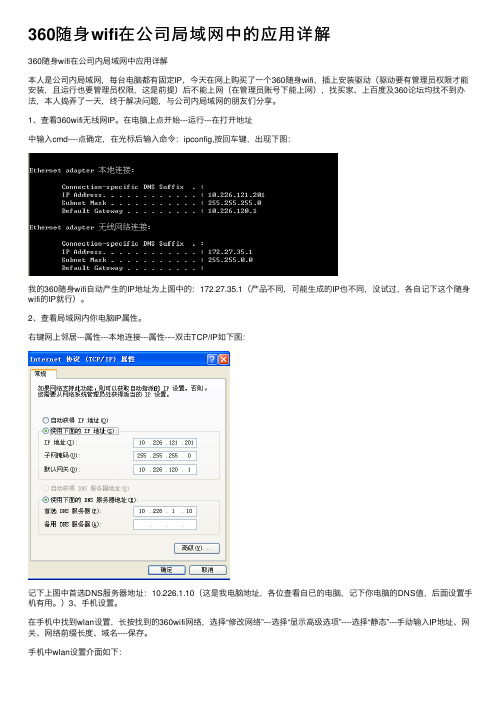
360随⾝wifi在公司局域⽹中的应⽤详解360随⾝wifi在公司内局域⽹中应⽤详解本⼈是公司内局域⽹,每台电脑都有固定IP,今天在⽹上购买了⼀个360随⾝wifi,插上安装驱动(驱动要有管理员权限才能安装,且运⾏也要管理员权限,这是前提)后不能上⽹(在管理员账号下能上⽹),找买家、上百度及360论坛均找不到办法,本⼈捣弄了⼀天,终于解决问题,与公司内局域⽹的朋友们分享。
1、查看360wifi⽆线⽹IP。
在电脑上点开始---运⾏---在打开地址中输⼊cmd----点确定,在光标后输⼊命令:ipconfig,按回车键,出现下图:我的360随⾝wifi⾃动产⽣的IP地址为上图中的:172.27.35.1(产品不同,可能⽣成的IP也不同,没试过,各⾃记下这个随⾝wifi的IP就⾏)。
2、查看局域⽹内你电脑IP属性。
右键⽹上邻居---属性---本地连接---属性----双击TCP/IP如下图:记下上图中⾸选DNS服务器地址:10.226.1.10(这是我电脑地址,各位查看⾃已的电脑,记下你电脑的DNS值,后⾯设置⼿机有⽤。
)3、⼿机设置。
在⼿机中找到wlan设置,长按找到的360wifi⽹络,选择“修改⽹络”---选择“显⽰⾼级选项”----选择“静态”---⼿动输⼊IP地址、⽹关、⽹络前缀长度、域名----保存。
⼿机中wlan设置介⾯如下:长按360wifi后出现的介⾯如下:选择修改⽹络-----选择“显⽰⾼级显项”----选择“静态”后出现的介⾯如下:IP地址:为前⾯查看到的360wifi⽆线⽹IP(我的360wifi产品电脑IP为:172.27.35.1,⼿机IP应设为:172.27.35.X,X为2-255中任意数,记得输⼊你的360wifi产品产⽣的IP)。
⽹关:输⼊360wifi电脑中⽣成的IP值(我的360wifi产品⽣成的IP:172.27.35.1,记得输⼊你产品的IP哦)。
域名:你的电脑DNS值(前⾯图中⾸选DNS服务器地址),我电脑DNS值为:10.226.1.10,记得输⼊你电脑DNS值哦。
台式机360wifi是不能当做无线网卡使用
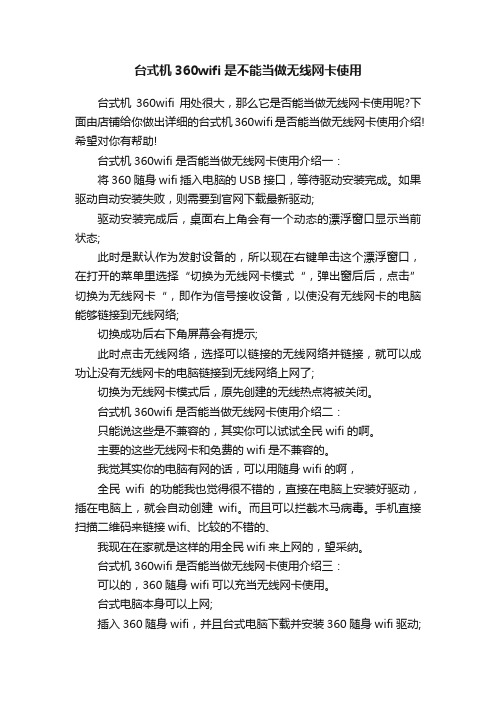
台式机360wifi是不能当做无线网卡使用台式机360wifi用处很大,那么它是否能当做无线网卡使用呢?下面由店铺给你做出详细的台式机360wifi是否能当做无线网卡使用介绍!希望对你有帮助!台式机360wifi是否能当做无线网卡使用介绍一:将360随身wifi插入电脑的USB接口,等待驱动安装完成。
如果驱动自动安装失败,则需要到官网下载最新驱动;驱动安装完成后,桌面右上角会有一个动态的漂浮窗口显示当前状态;此时是默认作为发射设备的,所以现在右键单击这个漂浮窗口,在打开的菜单里选择“切换为无线网卡模式“,弹出窗后后,点击”切换为无线网卡“,即作为信号接收设备,以使没有无线网卡的电脑能够链接到无线网络;切换成功后右下角屏幕会有提示;此时点击无线网络,选择可以链接的无线网络并链接,就可以成功让没有无线网卡的电脑链接到无线网络上网了;切换为无线网卡模式后,原先创建的无线热点将被关闭。
台式机360wifi是否能当做无线网卡使用介绍二:只能说这些是不兼容的,其实你可以试试全民wifi的啊。
主要的这些无线网卡和免费的wifi是不兼容的。
我觉其实你的电脑有网的话,可以用随身wifi的啊,全民wifi的功能我也觉得很不错的,直接在电脑上安装好驱动,插在电脑上,就会自动创建wifi。
而且可以拦截木马病毒。
手机直接扫描二维码来链接wifi、比较的不错的、我现在在家就是这样的用全民wifi来上网的,望采纳。
台式机360wifi是否能当做无线网卡使用介绍三:可以的,360随身wifi可以充当无线网卡使用。
台式电脑本身可以上网;插入360随身wifi,并且台式电脑下载并安装360随身wifi驱动;安装完成后,打开360随身wifi,创建wifi热点账号和密码(可手动进行修改);其他电子设备打开wlan功能,搜索360随身wifi创建的移动热点,输入密码进行登陆即可。
360随身wifi2代设置成接收wifi硬件教程
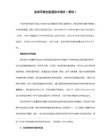
C:\Program Files\Ralink\RT2870 Wireless LAN Card\Utility文件夹下HWID.ini文件
和C:\Program Files\Ralink\Common文件夹下HWID.ini文件
4、退出RALINK驱动,在开始菜单所有程序里面找到RALINK开头的文件夹打开第一个,稍等片刻电脑右下角的黑色或者R+图标看看是不是能打开了那
3、 打开C:\program files\Ralink\RT2870 Wireless LAN Card\SoftAP文件夹,修改其中名为HWID.ini文件,选中文件鼠标右键点击编辑。
找到【RT3070】项下名为DeviceID_157=USB\VID_148F&PID_7601的一行在此行下添加 DeviceID_159=USB\VID_148F&PID_760B修改完毕如下,保存退出
360随ቤተ መጻሕፍቲ ባይዱwifi2代设置成接收wifi硬件教程
1、 安装360随身wifi驱动
2、 安装RALINK(原名雷凌驱动后被联发科收购,注:需下载5.1.3.0或以上版本)
安装成功后电脑桌面右下角显示一个黑色的或者R+的图标,会发现新安装的RALINK驱动无用武之地,别急教你解决办法
5、 此时便可以用360wifi2代接收wifi信号实现上网了,打开RALINK
等待搜索结果搜到后点击wifi名称然后点击窗口右下角代表无线的图标有密码的输密码没密码的点击直接上网HWID.ini
随身wifi台式机能不能用

随身wifi台式机能不能用不久前买了个随身wifi,想给自己台式机用,但不知道能不能用,该怎么办呢?下面由店铺给你做出详细的随身wifi台式机是否能用说法介绍!希望对你有帮助!随身wifi台式机是否能用说法一:可以使用。
随身WiFi可以配合电脑使用,通过自身的天线将电脑的热点释放出来。
.把360随身WiFi插入电脑的USB插口后,就会出现图三所示页面。
弹出图四页面后,可以在此页面管理无线密码和名称。
保存后就可以使用新密码连接热点。
在底下已连接手机页面,可以管理蹭网设备。
只需要电脑联网正常,随身WiFi释放热点就会保持稳定工作,借助电脑的网络,通过自身的天线把热点释放出来,供其他设备使用。
使用起来比较简单方便。
随身wifi台式机是否能用说法二:能。
它本质是一款USB接口的无线网卡,插在台式机上可以做无线网卡接收WiFi上网的。
其作用是把台式机或笔记本的网络发射作为WiFi热点,可供手机,平板或笔记本电脑等有WiFi功能的设备使用。
只需一个先决条件:一台连接了有线网络的电脑(电脑本身有没有无线网卡没关系)。
随身wifi台式机是否能用说法三:随身WIFI插在能上网的电脑的USB接口上,就能成为WIFI热点,使你的手机、PAD等无线设备共享上网。
一、随身WIFI有很多,360WIFI、小度WIFI、小米WIFI等。
都能插在台式电脑上用。
二、小米随身WIFI的使用方法:1、安装驱动插上小米随身wifi到电脑的USB接口时,会自动加载驱动,此时您无需任何操作,不需要自己下载驱动程序。
2、初始化操作驱动安装完成后将小米随身wifi插在电脑的USB接口处,然后小米随身wifi会在电脑中完成初始化操作。
3、设置SSID和密码完成初始化设置后,小米随身wifi会自动生成wifi帐号(SSID)和wifi密码,也可以自定义wifi密码,以方便手机连接您的wifi。
4、手机连接在手机的设置中找到“WLAN”或“WI-FI”,打开后,找到这个SSID,输入密码,连接即可。
Linux系统安装360随身wifi
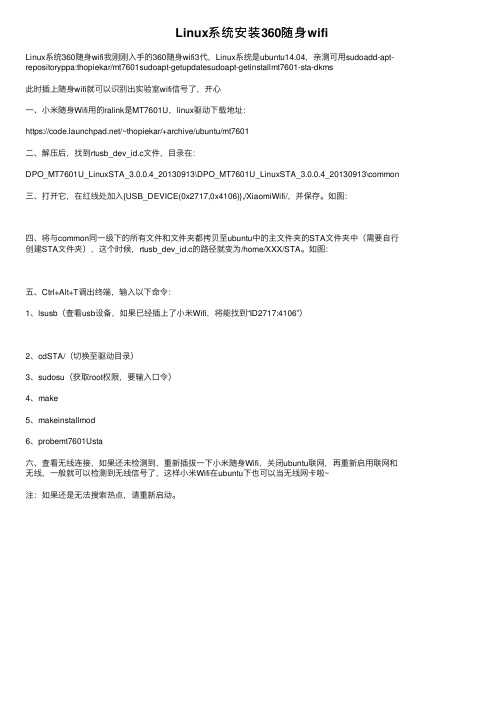
Linux系统安装360随⾝wifiLinux系统360随⾝wifi我刚刚⼊⼿的360随⾝wifi3代,Linux系统是ubuntu14.04,亲测可⽤sudoadd-apt-repositoryppa:thopiekar/mt7601sudoapt-getupdatesudoapt-getinstallmt7601-sta-dkms此时插上随⾝wifi就可以识别出实验室wifi信号了,开⼼⼀、⼩⽶随⾝Wifi⽤的ralink是MT7601U,linux驱动下载地址:https:///~thopiekar/+archive/ubuntu/mt7601⼆、解压后,找到rtusb_dev_id.c⽂件,⽬录在:DPO_MT7601U_LinuxSTA_3.0.0.4_20130913\DPO_MT7601U_LinuxSTA_3.0.0.4_20130913\common 三、打开它,在红线处加⼊{USB_DEVICE(0x2717,0x4106)},/XiaomiWifi/,并保存。
如图:四、将与common同⼀级下的所有⽂件和⽂件夹都拷贝⾄ubuntu中的主⽂件夹的STA⽂件夹中(需要⾃⾏创建STA⽂件夹),这个时候,rtusb_dev_id.c的路径就变为/home/XXX/STA。
如图:五、Ctrl+Alt+T调出终端,输⼊以下命令:1、lsusb(查看usb设备,如果已经插上了⼩⽶Wifi,将能找到“ID2717:4106”)2、cdSTA/(切换⾄驱动⽬录)3、sudosu(获取root权限,要输⼊⼝令)4、make5、makeinstallmod6、probemt7601Usta六、查看⽆线连接,如果还未检测到,重新插拔⼀下⼩⽶随⾝Wifi,关闭ubuntu联⽹,再重新启⽤联⽹和⽆线,⼀般就可以检测到⽆线信号了,这样⼩⽶Wifi在ubuntu下也可以当⽆线⽹卡啦~注:如果还是⽆法搜索热点,请重新启动。
360随身wifi工作原理
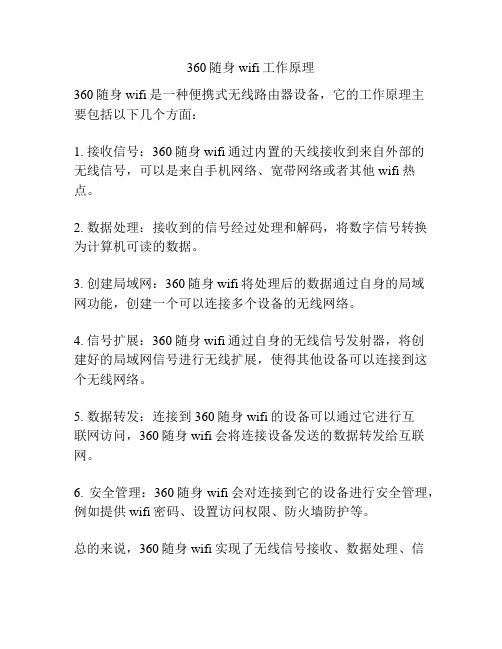
360随身wifi工作原理
360随身wifi是一种便携式无线路由器设备,它的工作原理主
要包括以下几个方面:
1. 接收信号:360随身wifi通过内置的天线接收到来自外部的
无线信号,可以是来自手机网络、宽带网络或者其他wifi热点。
2. 数据处理:接收到的信号经过处理和解码,将数字信号转换为计算机可读的数据。
3. 创建局域网:360随身wifi将处理后的数据通过自身的局域
网功能,创建一个可以连接多个设备的无线网络。
4. 信号扩展:360随身wifi通过自身的无线信号发射器,将创
建好的局域网信号进行无线扩展,使得其他设备可以连接到这个无线网络。
5. 数据转发:连接到360随身wifi的设备可以通过它进行互
联网访问,360随身wifi会将连接设备发送的数据转发给互联网。
6. 安全管理:360随身wifi会对连接到它的设备进行安全管理,例如提供wifi密码、设置访问权限、防火墙防护等。
总的来说,360随身wifi实现了无线信号接收、数据处理、信
号扩展、数据转发和安全管理等功能,使得用户可以通过连接到它的设备享受到无线网络的便利。
360移动wifi对电脑硬件有影响吗

本文整理于网络,仅供阅读参考
360移动wifi对电脑硬件有影响吗
360移动wifi对电脑硬件有影响吗?
360随身wifi相当于独立的无线网卡了,所以对自己的电脑的硬件不会有影响的。
随身wifi就是可以将有线、2.5g、3g、4g网络或电脑上的互联网连接转换成wifi信号的设备,能够满足出差移动办公的商务及旅游人士对网络依赖的需求。
用户只需把360随身wifi插到一台可以上网的电脑usb口中,不用做任何设置,片刻之后,即可将电脑网络分享为wifi热点。
可以让身边的手机、pad、笔记本等设备实现免费上网。
将360随身wifi插入电脑的usb接口,等待驱动安装完成。
如果驱动自动安装失败,则需要到官网下载最新驱动。
驱动安装完成后,桌面右上角会有一个动态的漂浮窗口显示当前状态。
此时是默认作为发射设备的,所以现在右键单击这个漂浮窗口,在打开的菜单里选择“切换为无线网卡模式“,弹出窗后后,点击”切换为无线网卡“,即作为信号接收设备,以使没有无线网卡的电脑能够链接到无线网络。
切换成功后右下角屏幕会有提示。
此时点击无线网络,选择可以链接的无线网络并链接,就可以成功让没有无线网卡的电脑链接到无线网络上网了。
360随身wifi2代台式电脑如何使用
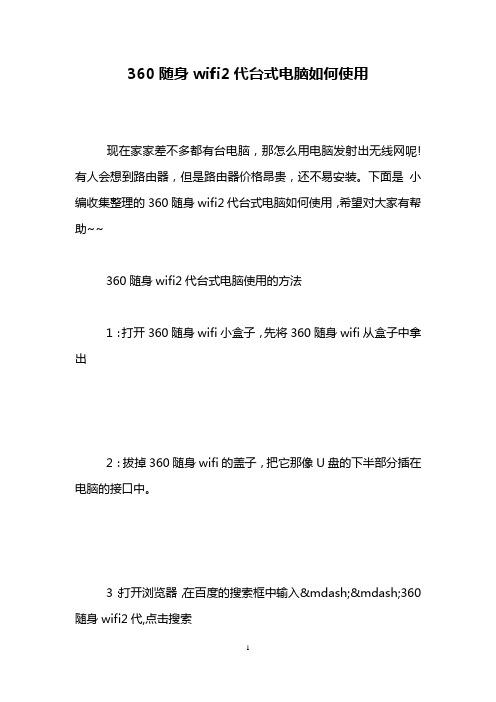
360随身wifi2代台式电脑如何使用
现在家家差不多都有台电脑,那怎么用电脑发射出无线网呢!有人会想到路由器,但是路由器价格昂贵,还不易安装。
下面是小编收集整理的360随身wifi2代台式电脑如何使用,希望对大家有帮助~~
360随身wifi2代台式电脑使用的方法
1:打开360随身wifi小盒子,先将360随身wifi从盒子中拿出
2:拔掉360随身wifi的盖子,把它那像U盘的下半部分插在电脑的接口中。
3:打开浏览器,在百度的搜索框中输入——360随身wifi2代,点击搜索
4:打开360随身WiFi的官网,在网站的右上角找到安装驱动5:点击下载驱动,把它保存在自己容易找到的一个位置
6:点击安装下载完成的360随身WiFi驱动,系统就会自动给你安装
7:大约等上半分钟,360随身wifi安装成功了,无线网也就诞生了。
自己家里也可以用手机等设备无线上网了。
8:360随身wifi密码可以随时更改,防止别人蹭网。
9:在手机打开WLAN,系统就会自动搜索
10:点击搜索出来的结果,输入刚才设置的那个密码,点击连接,手机就以免费上网了
360随身wifi2代台式电脑如何使用相关文章:
1.台式机如何使用随身wifi
2.如何用360随身wifi在台式电脑上发射wifi
3.台式机怎么使用随身WiFi
4.台式机怎么用360WiFi接收网络
5.台式机360免费wifi如何安装和使用。
笔记本如何通过wifi拷贝电脑文件
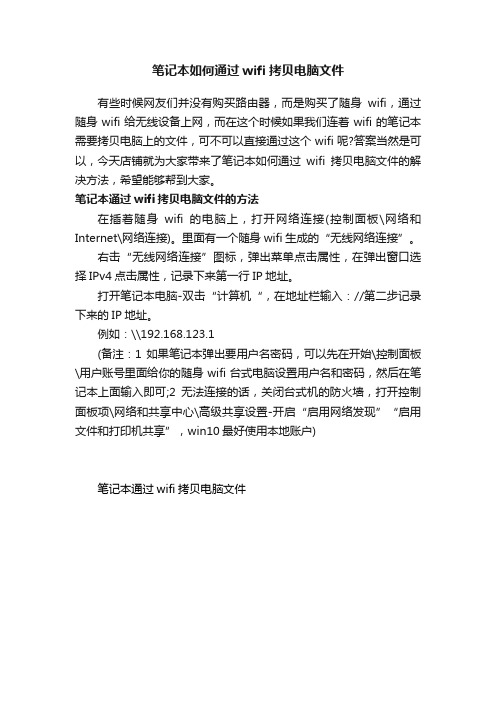
笔记本如何通过wifi拷贝电脑文件
有些时候网友们并没有购买路由器,而是购买了随身wifi,通过随身wifi给无线设备上网,而在这个时候如果我们连着wifi的笔记本需要拷贝电脑上的文件,可不可以直接通过这个wifi呢?答案当然是可以,今天店铺就为大家带来了笔记本如何通过wifi拷贝电脑文件的解决方法,希望能够帮到大家。
笔记本通过wifi拷贝电脑文件的方法
在插着随身wifi的电脑上,打开网络连接(控制面板\网络和Internet\网络连接)。
里面有一个随身wifi生成的“无线网络连接”。
右击“无线网络连接”图标,弹出菜单点击属性,在弹出窗口选择IPv4点击属性,记录下来第一行IP地址。
打开笔记本电脑-双击“计算机“,在地址栏输入://第二步记录下来的IP地址。
例如:\\192.168.123.1
(备注:1如果笔记本弹出要用户名密码,可以先在开始\控制面板\用户账号里面给你的随身wifi台式电脑设置用户名和密码,然后在笔记本上面输入即可;2无法连接的话,关闭台式机的防火墙,打开控制面板项\网络和共享中心\高级共享设置-开启“启用网络发现”“启用文件和打印机共享”,win10最好使用本地账户)
笔记本通过wifi拷贝电脑文件。
IP-MAC绑定后,能禁止私接路由和随身WIFI吗
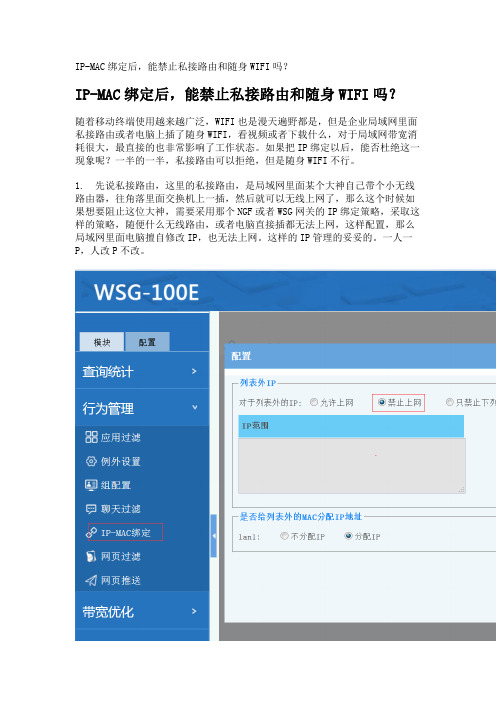
IP-MAC绑定后,能禁止私接路由和随身WIFI吗?
IP-MAC绑定后,能禁止私接路由和随身WIFI吗?
随着移动终端使用越来越广泛,WIFI也是漫天遍野都是,但是企业局域网里面私接路由或者电脑上插了随身WIFI,看视频或者下载什么,对于局域网带宽消耗很大,最直接的也非常影响了工作状态。
如果把IP绑定以后,能否杜绝这一现象呢?一半的一半,私接路由可以拒绝,但是随身WIFI不行。
1. 先说私接路由,这里的私接路由,是局域网里面某个大神自己带个小无线路由器,往角落里面交换机上一插,然后就可以无线上网了,那么这个时候如果想要阻止这位大神,需要采用那个NGF或者WSG网关的IP绑定策略,采取这样的策略,随便什么无线路由,或者电脑直接插都无法上网,这样配置,那么局域网里面电脑擅自修改IP,也无法上网。
这样的IP管理的妥妥的。
一人一P,人改P不改。
2. 然后是随身WIFI,这里的是随身WIFI,是那种类似360随身WIFI,一个小U盘插在电脑在,然后手机就可以WIFI畅游了。
随身WIFI的管理没有办法在IP-MAC绑定上实现,因为WIFI手机下IP和电脑IP都是共享的,所以上层管理不了,除非把这个电脑的IP整体垮掉,那么电脑也不能上网了。
那么就是两个方法管理了
我们的萌网管用肉眼看到哪个大神的电脑插了随身WIFI,然后跑过去,把U盘拔下来,然后啪啪啪。
这个吧现实可操作性不强,也太为难我们网管了。
3. 另外一种比较可靠的方法是上网管理。
检测到局域网里面哪个电脑插了随身WIFI,WIFI下面几个手机,手机型号都能检测到,然后对这个IP做比较严格的上网封堵策略以及相关推送通知等等,(各家根据自己的工作制度即可)。
- 1、下载文档前请自行甄别文档内容的完整性,平台不提供额外的编辑、内容补充、找答案等附加服务。
- 2、"仅部分预览"的文档,不可在线预览部分如存在完整性等问题,可反馈申请退款(可完整预览的文档不适用该条件!)。
- 3、如文档侵犯您的权益,请联系客服反馈,我们会尽快为您处理(人工客服工作时间:9:00-18:30)。
360随身wifi访问电脑文件
1、右键点击桌面右上角360wifi的漂浮窗口,选择360wifi手机版。
会弹出360wifi手机版下载方式,下载然后安装
2、安装成功后打开360wifi手机版,并且连接到电脑上360wifi创建的无线网络。
3、点击360wifi手机版下面三个选项中的”我的电脑“。
然后点击”申请管理员“按钮。
4、此时电脑上会弹出确认窗口,请在倒计时结束前点击确认。
并进一步选择你允许手机访问的硬盘。
5、现在你的手机就能控制电脑了,可以进行文件传输、备份,访问电脑硬盘及直接拷贝文件等等操作,还可以远程关闭电脑。
